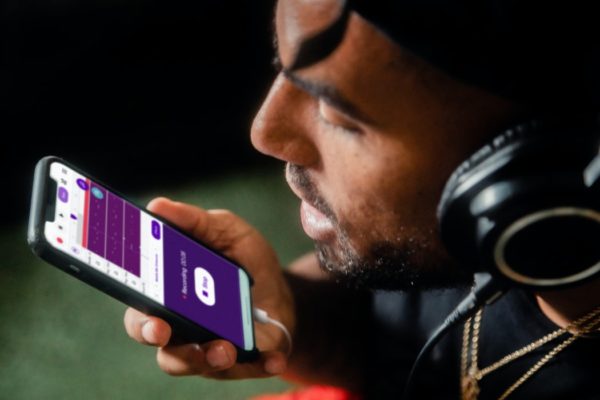16/04/2021 - 1:07
O reconhecimento de voz é a prova inegável de que vivemos no futuro, tornando o dia a dia mais cômodo. Mas qual é a desvantagem de dispositivos sempre ligados que constantemente ouvem comandos?
É só isso: eles estão sempre ouvindo. Quase todas as tecnologias ativadas por voz usam microfones que detectam “palavras para despertar” ou outras pistas vocais. Isso também significa que empresas como Apple, Facebook e Google ouvem todos os seus comandos e podem potencialmente pegar conversas se o seu dispositivo achar que está ouvindo a palavra de ativação. E esses dispositivos são acidentalmente ativados com muito mais frequência do que você imagina.
+ Novo recurso do Google Earth mostra anos de mudanças climáticas devastadoras
Se você está desconfortável com o quanto seus dispositivos inteligentes podem ouvir em sua casa, não o culpamos. O smartphone sozinho contém câmeras, um microfone e muitas outras ferramentas que podem ser mal utilizadas contra você. Se você deseja assumir o controle de sua privacidade e manter suas conversas “a portas fechadas”, veja como você pode impedir que seus dispositivos inteligentes ouçam:
Frustrando o Facebook
Às vezes, o Facebook solicita acesso ao microfone para bate-papo com vídeo e texto para fala. Mas se você não está exatamente confortável em dar ao Facebook o controle do seu microfone, veja como você pode pará-lo.
(Observação : existem muitos fabricantes de Android diferentes, portanto, as etapas descritas neste artigo podem ser diferentes do seu modelo. Se for o caso, verifique o manual do seu modelo.)
Para iPhone
Abra o aplicativo Configurações. Em seguida, deslize para baixo e toque em Facebook. Mude o botão verde ao lado de Microfone para a posição desligado.
Outra maneira é: Abra o aplicativo Configurações . Em seguida, role para baixo e toque em Privacidade. Localize o menu denominado Microfone e toque nele. Encontrar Facebook na lista de aplicativos e alternar o interruptor verde para o off posição.
Para Android
Abra o aplicativo Configurações . Em seguida, role para baixo e toque em Pessoal. Toque em Privacidade e segurança, seguido de Permissões de aplicativos. Toque em Microfone e localize o Facebook. Alterne o controle deslizante para a posição desligado. Se você decidir gravar um vídeo ou bater um papo com um amigo, basta retornar a essas configurações e ligar o microfone. Desligue-o novamente quando terminar.
Interrompendo assistentes de voz
Por mais convenientes que os assistentes virtuais possam ser, é do conhecimento comum que eles podem pegar trechos de conversas privadas se você disser algo que soe como a palavra de despertar. Se você está preocupado com os riscos de privacidade do microfone sempre ligado do seu gadget, aqui estão as etapas para desligá-lo.
Amazon Echo
Localize o seu dispositivo Echo e encontre um botão que se parece com um microfone ou um círculo com uma linha através dele .
Aperte o botão. Isso impede que o dispositivo passe a tensão pelas partes internas do microfone. Se você deseja usar o Alexa novamente, basta pressionar o botão novamente. Você sempre pode desligar o microfone quando não estiver em uso.
Siri
Abra o aplicativo Ajustes no seu iPhone. Em seguida, role para baixo e toque em Siri e Pesquisar. Mude o botão verde ao lado de Ouvir “Hey Siri” para a posição desligado. Você também pode desativar Permitir Siri quando bloqueado se quiser impedir que o Siri seja ativado se um botão for pressionado em seu bolso.
Google Assistant
No Android
Abra o aplicativo Configurações em seu telefone. Em seguida, role para baixo e toque em Serviços de conta. Toque em Pesquisa, Assistente e voz . Em seguida, toque em Google Assistente. Toque em Assistente . Em seguida, role para baixo até dispositivos Assistant e toque em Phone. Toque no controle deslizante do Google Assistente para desligá-lo.
No iOS
Abra o aplicativo Configurações . Em seguida, role para baixo e toque em Privacidade. Localize o menu denominado Microfone e toque nele.
Encontrar Google Assistant na lista de aplicativos e alternar o interruptor verde para o off posição.